当前位置: 首页 > Win11如何修改pin码?Win11修改pin码的方法
一般来说,当我们使用计算机时,我们会回去设置密码以确保计算机的安全,但许多朋友在升级Win11系统后不知道如何修改它。在这种情况下我们该怎么办?让我们和小编一起来看看如何操作。
Win11修改pin码的方法
第一步,右键底部开始菜单。
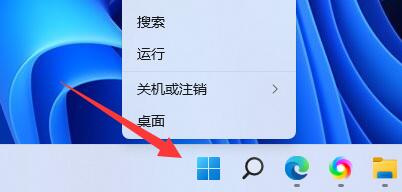
第二步,打开其中的“设置”。
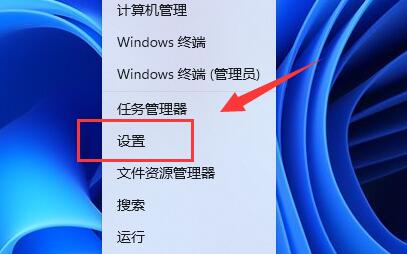
第三步,点击左边的“账户”选项。
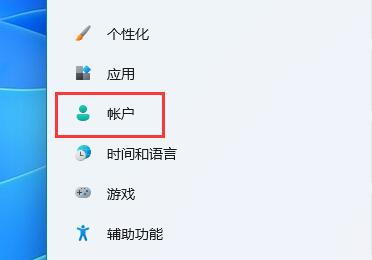
第四步,打开右侧列表的“登录选项”。
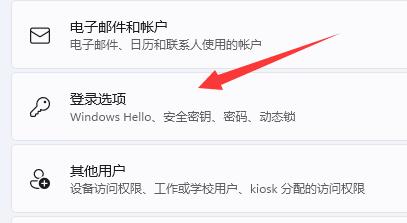
第五步,点击pin右侧“小箭头”展开。

第六步,点击下方“更改pin”。
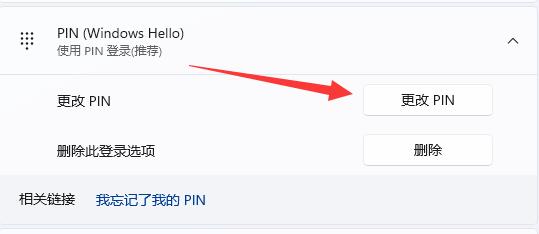
第七步,在其中输入原pin码,再输入新pin码。输入完成点击“确定”即可完成修改。
如果你之前没有pin码,也可以在这个位置新建pin码。

2023-12-20

2023-12-25

2023-12-30

2023-12-04

2023-12-30

2023-12-30

2023-12-30